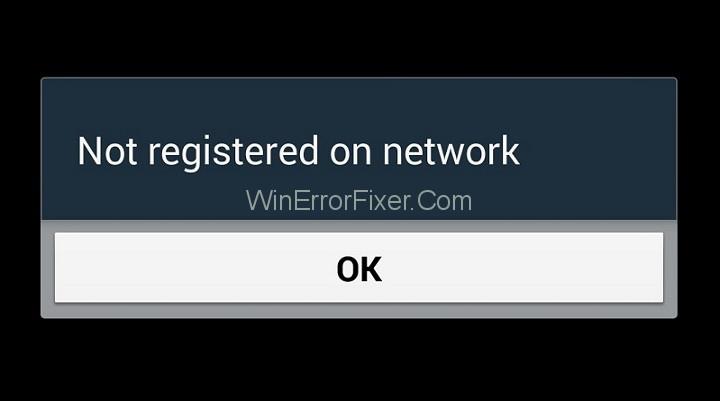Mūsdienās ir daudz lietotāju, kuri izmanto Android tālruņus, un šķiet, ka arvien vairāk šo cilvēku saskaras ar daudzām problēmām ar tālruni. Dažus no tiem var viegli pārvaldīt, savukārt citiem ir nepieciešama palīdzība.
Tātad viena no šādām problēmām ir tīkla nereģistrētā kļūda, kas dažkārt parādās cilvēku tālruņa ekrānā. Tā ir problēma, kas jārisina nekavējoties, jo tā kavē cilvēku pamatvajadzības.
Tāpēc šajā rakstā mēs jums pastāstīsim par iespējamiem šīs problēmas risinājumiem, lai jūs varētu atpūsties un izlasīt šo. Jūsu problēma tiks atrisināta īsā laikā.
Saturs
Kā labot operētājsistēmā Android, kas nav reģistrēts tīklā?
Kā ikviens var redzēt, šo problēmu galvenokārt izraisa SIM kartes un mobilo sakaru operatora problēma, ar kuru tālrunis ir savienots. Ja jūsu SIM karte nevar sazināties ar mobilo sakaru operatoru, kuru izmanto jūsu tālrunis, jums ir jādodas uz priekšu un jāpārbauda, vai ar SIM karti ir kāda problēma vai problēma ir no otra gala.
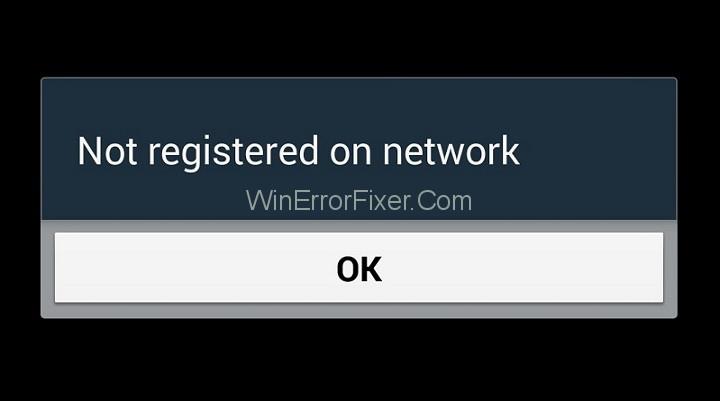
To var izdarīt viegli, un, ja problēma ir novērsta, varat vienkārši doties uz priekšu un atrast risinājumus tālāk esošajā sarakstā. Paskatieties uz tiem. Mums ir daudz, tāpēc tas varētu būt nedaudz garš.
1. metode: piespiedu kārtā restartējiet ierīci
Pirmais risinājums ir restartēt tālruni. Tas varētu šķist bērnišķīgi līdzvērtīgs lietu labošanai, taču tas patiešām darbojas visā procesā. Daudzas reizes daudzas problēmas tika novērstas, restartējot ierīces.
Pārstartējot ierīci, problēma tiks novērsta. Ja nepieciešams, ierīce ir jāpiespiež restartēt, taču pirmajai opcijai vienmēr jābūt šādai. Pēc tam, ja problēma nav atrisināta, pārejiet pie nākamā risinājuma.
2. metode: atjauniniet tālruni uz jaunāko operētājsistēmu
Ja esat restartējis ierīci un joprojām ekrānā atrodat kļūdu, jums ir jāturpina un jāatjaunina tālrunis uz jaunāko OS. OS nozīmē operētājsistēmu, mēs ceram, ka jūs to zinājāt.
Tālruņi vienmēr ir jāatjaunina, kas ir vispārzināms, taču, ja esat aizmirsis atjaunināt ierīci, varat to viegli izdarīt, turpinot un pārbaudot tālruņa iestatījumus. Tur ir pieejami visi jaunie atjauninājumi. Pārbaudiet, vai nav jaunu atjauninājumu, un, ja tādi ir, atjauniniet tālruņa lietotājus.
3. metode: izvēlieties Tīkls manuāli
Ja joprojām saskaraties ar problēmām vai ja tālrunis jau ir atjaunināts, varat manuāli izvēlēties tīklu no tālruņa iestatījumiem, un tika teikts, ka tas atrisina kļūdu, ar kuru mēs saskaramies -
1. darbība: dodieties uz Iestatījumi un pēc tam Savienojumi un pēc tam atlasiet Mobilie tīkli un tīkla operatori.
2. darbība: pēc tam meklējiet visos tīklos, un jums tiks nodrošināts visu tīklu saraksts. Sarakstā varat izvēlēties izmantoto tīklu.
Ja arī tas neatrisina problēmu, pārejiet pie nākamās.
4. metode: izslēdziet visus bezvadu savienojumus
Šeit ir vēl viens veids, kā varat baudīt tālruņa pakalpojumus, nesaskaroties ar kļūdu, ka tīkls nav reģistrēts. Godīgi sakot, tas ir patiešām kaitinoši, vairāk nekā jebkura cita kļūda. Jums ir jāizslēdz visi bezvadu savienojumi.
1. darbība : velciet ātrās atlases lodziņu no sava tālruņa. Ieslēdziet lidmašīnas režīmu. Tā ir ikona ar lidmašīnu.
2. darbība. Pēc tam uzgaidiet kādu laiku un pēc tam izslēdziet lidmašīnas režīmu. Skatiet, vai problēma ir atrisināta vai nē. Ja nē, pārejiet pie nākamās darbības.
5. metode: atkārtoti ievietojiet akumulatoru un SIM karti
Tas varētu arī šķist muļķīgi, bet tas darbojas daudziem cilvēkiem. Dažreiz risinājumi ir visvienkāršākie. Tātad jūs zināt, ko šeit darīt. Varat atvērt tālruni, izņemt akumulatoru un SIM karti, un pēc tam varat to atkal ievietot tālrunī.
Mēs zinām, ka daudziem tālruņiem tagad ir iebūvēti akumulatori, kurus nevar izņemt, tāpēc tādā gadījumā vienkārši izņemiet un ievietojiet SIM karti. Pārbaudiet, vai problēma joprojām pastāv.
6. metode: atjauniniet APN iestatījumus
Varat arī mēģināt atjaunināt APN iestatījumus, lai novērstu kļūdu. Lūk, kā jūs to darāt -
1. darbība: atveriet tālruņa iestatījumus un dodieties uz SIM karti un mobilo sakaru tīkliem.
2. darbība: noklikšķiniet uz SIM kartes nodrošinātāja iestatījumiem. Pēc tam dodieties uz mobilo tīklu un dodieties uz APN vai piekļuves punktu nosaukumiem.
3. darbība. Pēc tam noklikšķiniet uz pašreizējā APN, lai to atjauninātu.
Jā, process ir tik vienkāršs. Jums vajadzētu būt iespējai to izdarīt ar vieglumu. Pārbaudiet, vai problēma joprojām pastāv.
7. metode: atveriet servisa režīmu (Samsung tālrunim)
Samsung tālruņu lietotājiem to var izraisīt izslēgtie radio signāli. Ja jums tas nav jēgas, vienkārši veiciet šādas darbības:
1. darbība: sastādīšanas tastatūrā sastādiet *#*#4636#*#*. Parādīsies uznirstošais ekrāns, kurā jums būs jāieiet servisa režīmā.
2. darbība. Pēc tam noklikšķiniet uz opcijas Ierīces vai tālruņa informācija.
3. darbība: noklikšķiniet uz Palaist ping testu. Pēc tam jums jānoklikšķina uz tur esošās opcijas Izslēgt radio, un ierīce tiks automātiski restartēta. Ar to vajadzētu pietikt, lai atrisinātu kļūdu, bet, ja nē, tad pāriesim pie nākamā risinājuma.
8. metode: instalējiet ielāpu pēc ierīces saknes
Tas ir viss, ko varat darīt, lai atrisinātu kļūdu. Dažiem cilvēkiem tas var nebūt izdevies, bet otrai pusei tas izdodas.
Varat instalēt ielāpu pēc tam, kad esat pabeidzis ierīces sakņošanu. Tas varētu šķist pusmēģinājums atrisināt problēmu, taču uzticieties mums, jo tas ir izdevies daudziem cilvēkiem, kuri saskaras ar tādu pašu tīkla kļūdu, kas nav reģistrēts savos Android tālruņos. Tas ir apgrūtinājums.
9. metode: mainiet tīkla režīmu
Ir daži gadījumi, kad šis vienkāršais risinājums bija izdevies daudziem cilvēkiem. Varat mainīt tīkla režīmu no 3G uz 4G un citām pieejamajām opcijām, lai redzētu, kurš no tiem ir piemērots jūsu SIM kartei un kurš darbojas jums. Tas varētu šķist vienkāršs solis, bet dažreiz tas ir viss, kas jums jādara, lai atrisinātu problēmu.
10. metode: atiestatiet tīkla iestatījumus
Ja kļūda joprojām nav novērsta, varat izmēģināt arī šo opciju. Varat manuāli atiestatīt visus tīkla iestatījumus, lai saprastu, par ko tas ir saistīts un vai problēma ir radusies šīs kļūmes dēļ. Šeit ir norādītas darbības, kas jums jāveic -
1. darbība . Tālruņa lietotņu sadaļā atrodiet vispārīgās pārvaldības lietotni.
2. darbība: pēc tam noklikšķiniet uz Atkārtoti nosūtīt tīkla iestatījumus, un jums tiks piedāvāts ievadīt PIN, ja tāds ir. Noklikšķiniet uz Atiestatīt iestatījumus. Process būs pabeigts. Problēmai līdz šim vajadzētu būt atrisinātai. Ja nē, tad nevajag skumt. Dodieties tālāk.
11. metode: sazinieties ar pakalpojumu sniedzēju
Šī ir pēdējā lieta, ko varat darīt, ja kļūda joprojām pastāv pat pēc visu šo risinājumu izmēģināšanas. Mēs zinām, ka tas var jūs nomākt un apbēdināt, taču pēdējā darbībā sazinieties ar pakalpojumu sniedzēju.
Daudzas reizes problēma patiesībā ir uzņēmumā, un jūs neko nevarat darīt, lai to atrisinātu. Tāpēc jums ir jāatpūšas un jāgaida, kamēr uzņēmums atrisinās savas problēmas. Jūs varēsiet izmantot SIM karti, tiklīdz uzņēmums būs atrisinājis problēmu, ar kuru viņi saskaras.
Secinājums
Liels paldies, ka lasījāt šo rakstu. Mēs ceram, ka esat spējis atbrīvoties no problēmas un kļūdas, kas jau labu laiku bija nomocījusi jūsu tālruni. Mēs saprotam, kāda ir neapmierinātība, ja viņš nevar izmantot tālruni vienkāršām lietām, piemēram, zvanīšanai vai īsziņu sūtīšanai.
Jebkurā gadījumā ceru, ka šis raksts jums ir palīdzējis. Mēs patiešām vēlētos dzirdēt jūsu domas par to. Liels tev paldies. Lai jums lieliska diena, puiši, un neaizmirstiet parūpēties par savu tālruni un arī par sevi!